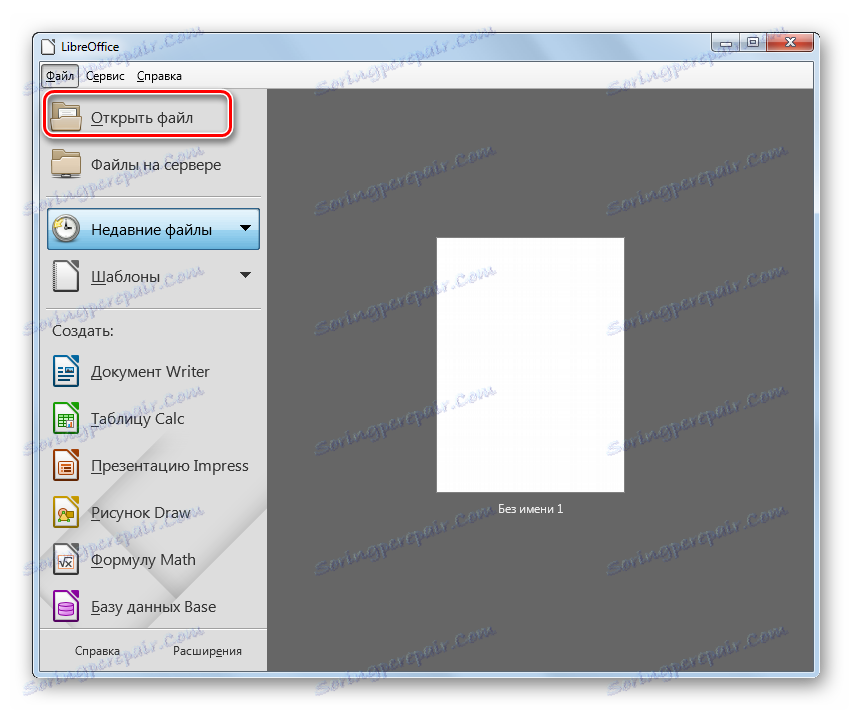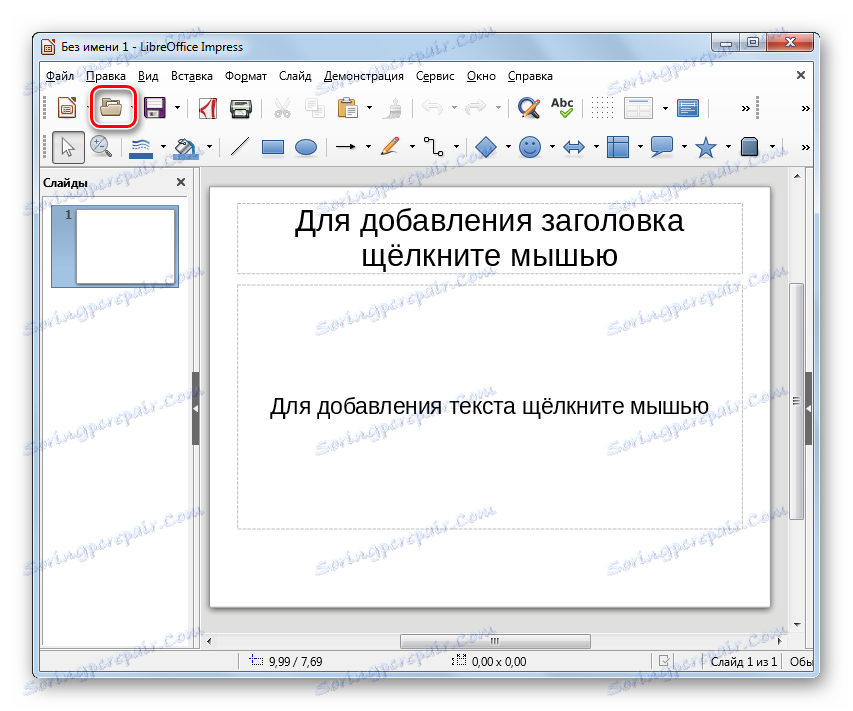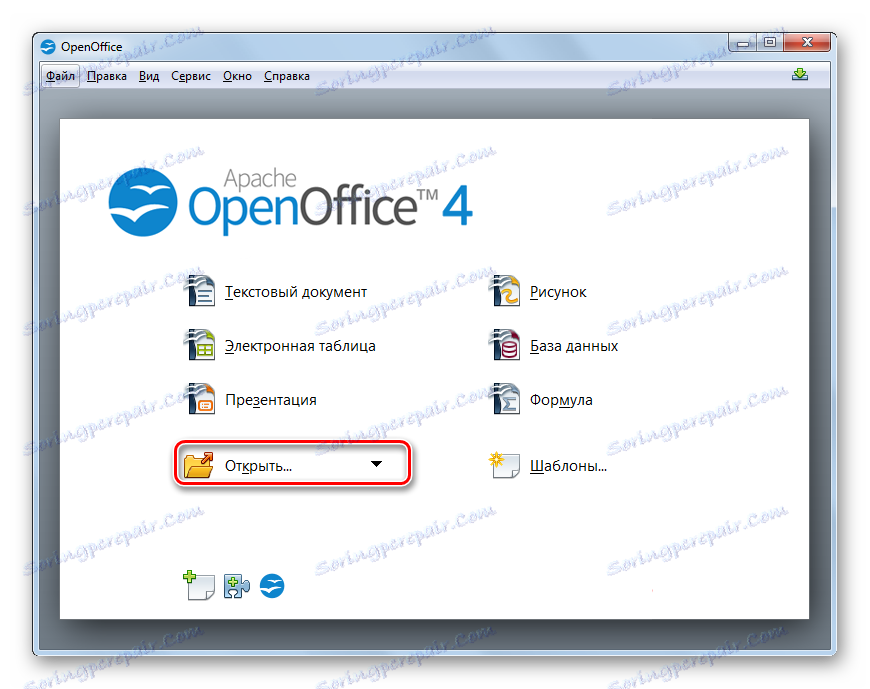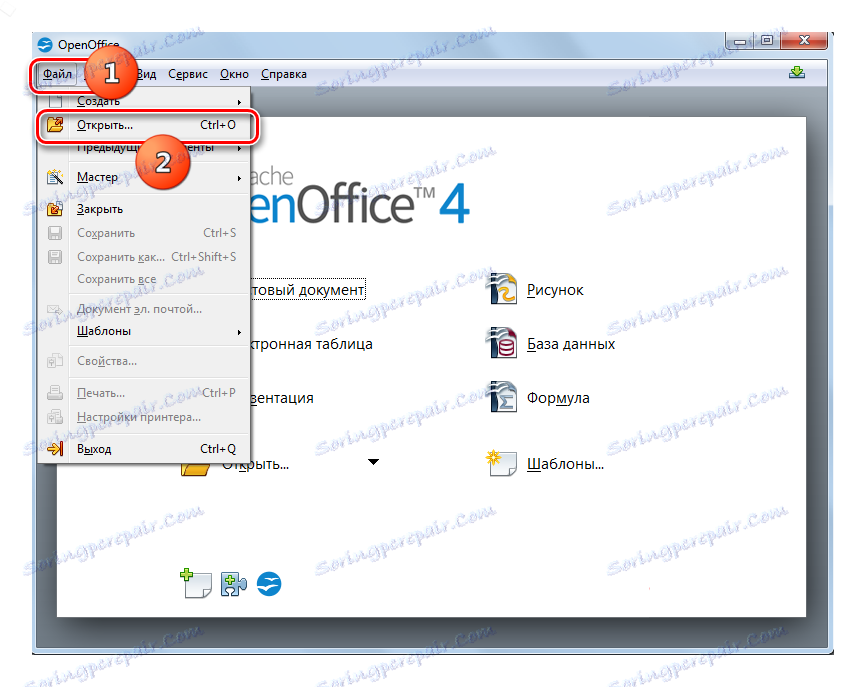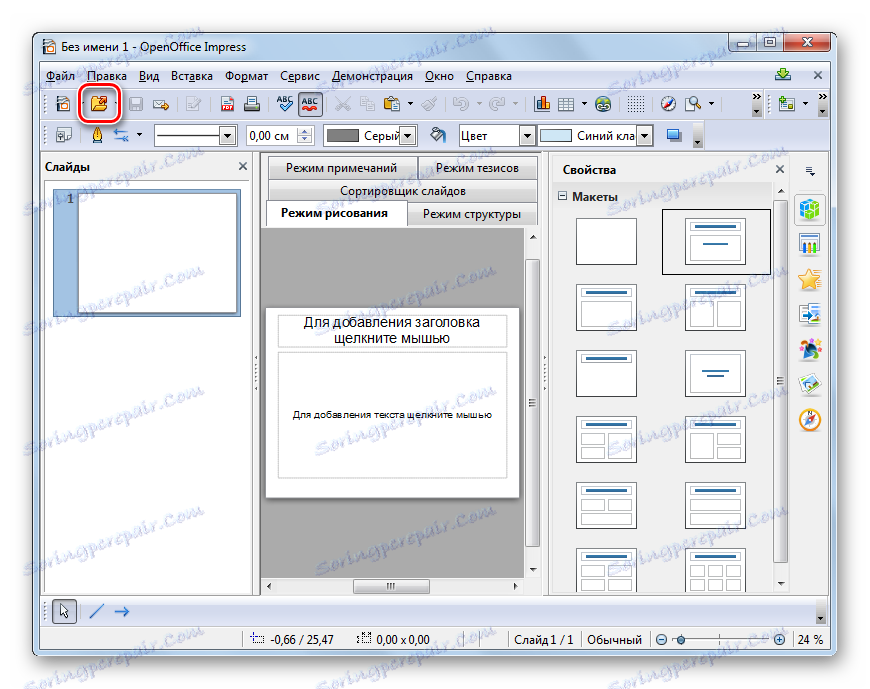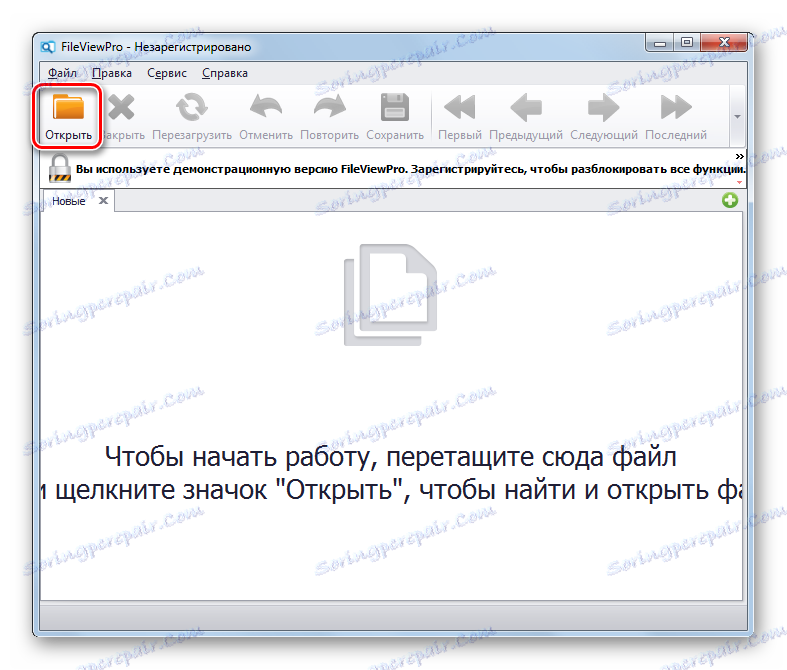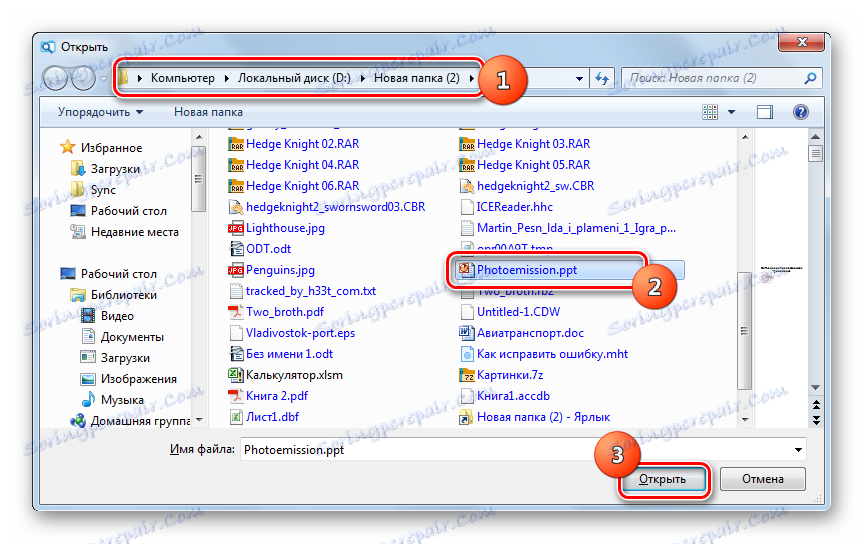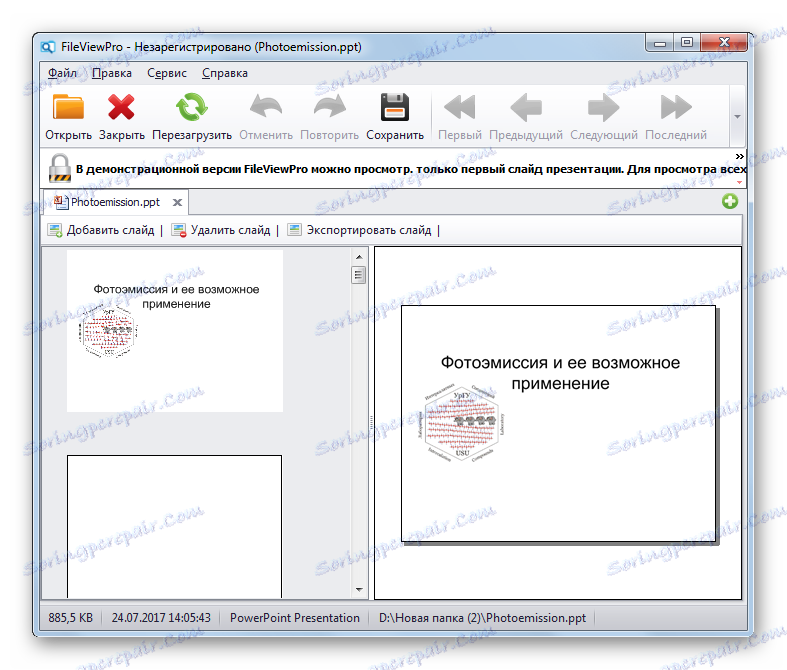فتح ملفات العرض التقديمي PPT
يعد تنسيق PPT أحد أكثر التنسيقات المعروفة جيدًا لإنشاء العروض التقديمية. لنكتشف عند استخدام حلول البرامج التي يمكنك عرض الملفات بها هذه الإضافة.
محتوى
تطبيقات عارض PPT
وبالنظر إلى أن PPT هو شكل من أشكال العروض التقديمية ، فإنها تعمل معه ، وقبل كل شيء ، تطبيقات لإعدادها. ولكن يمكنك أيضًا عرض ملفات بهذا التنسيق بمساعدة بعض برامج المجموعات الأخرى. اقرأ المزيد عن منتجات البرامج التي يمكن من خلالها مشاهدة PPT.
الطريقة 1: Microsoft PowerPoint
كان البرنامج الذي استخدم فيه تنسيق PPT لأول مرة هو التطبيق الأكثر شيوعًا لإنشاء العروض التقديمية باور بوينت جزء من حزمة Microsoft Office.
- عند فتح Power Point ، انتقل إلى علامة التبويب "ملف" .
- الآن انقر فوق "فتح" في القائمة الجانبية. يمكنك استبدال هذين العنصرين من العمل بمفتاح Ctrl + O المعتاد.
- تظهر نافذة الفتح. جعل الانتقال فيه إلى المنطقة التي يوجد فيها الكائن. حدد الملف وانقر فوق "فتح" .
- العرض التقديمي مفتوح من خلال واجهة Power Point.


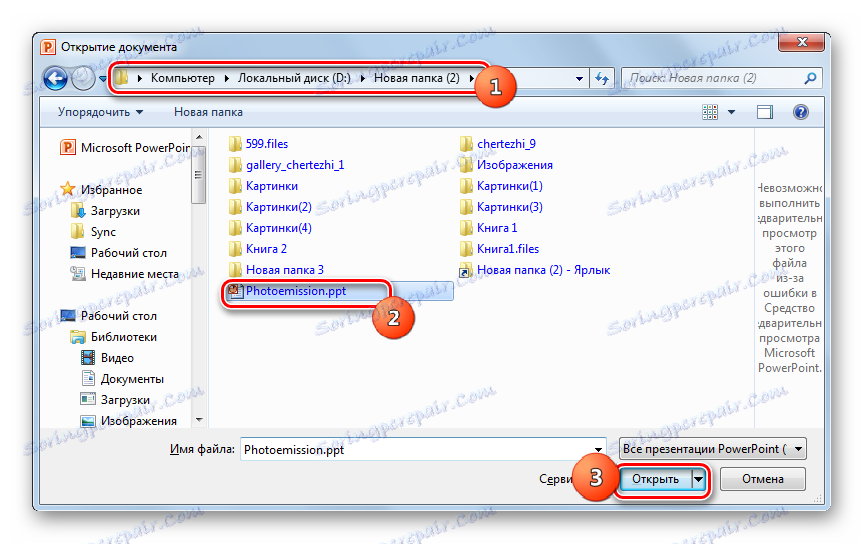
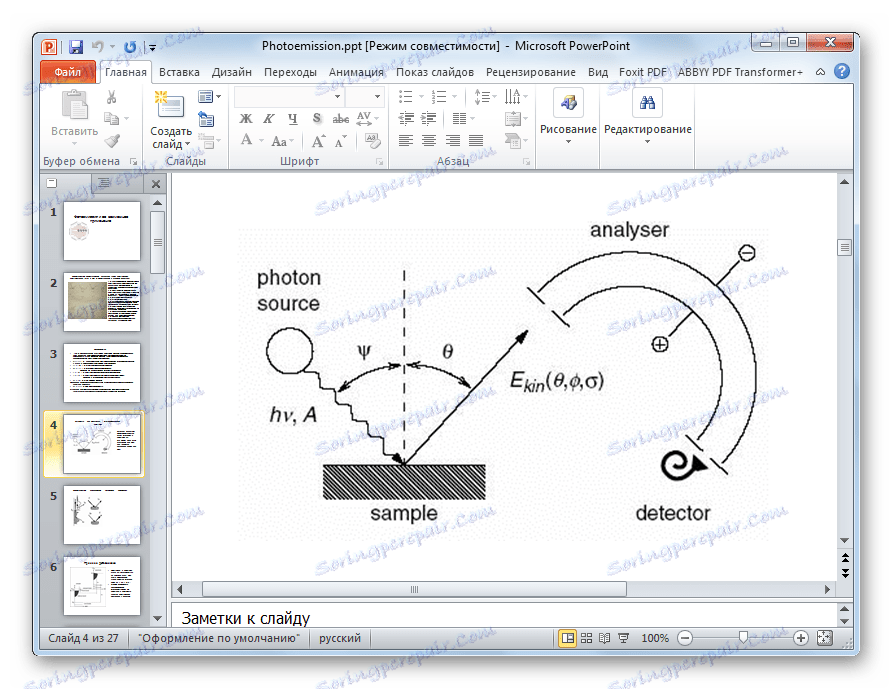
PowerPoint جيد في هذا البرنامج يمكنك فتح وتعديل وحفظ وإنشاء ملفات PPT جديدة.
الطريقة 2: LibreOffice Impress
في الحزمة ليبر أوفيس أيضا هناك تطبيق يمكنه فتح PPT - Impress.
- إطلاق النافذة الأولية لمكتب Libre. لفتح العرض التقديمي ، انقر فوق فتح ملف أو استخدم Ctrl + O.
![اذهب إلى نافذة فتح الملف في LibreOffice]()
يمكنك أيضًا تنفيذ الإجراء من خلال القائمة ، من خلال النقر على "ملف" و "فتح ..." .
- تفتح النافذة. الانتقال إلى حيث يوجد PPT. بعد تحديد كائن ، انقر فوق فتح .
- يتم استيراد العرض التقديمي. هذا الإجراء يستغرق بضع ثوان.
- بعد الانتهاء ، سيتم فتح العرض التقديمي من خلال غلاف Impress.
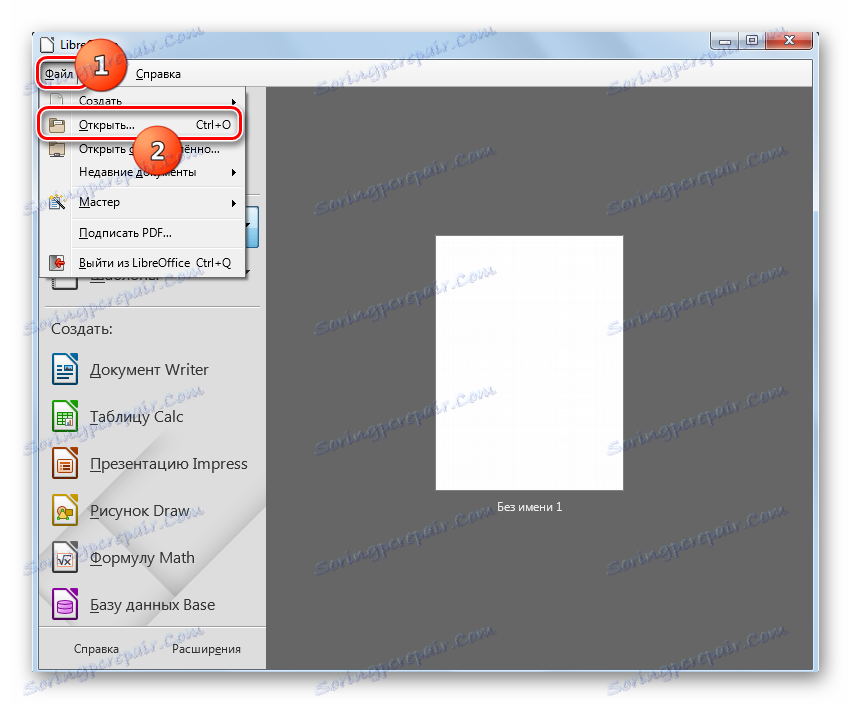
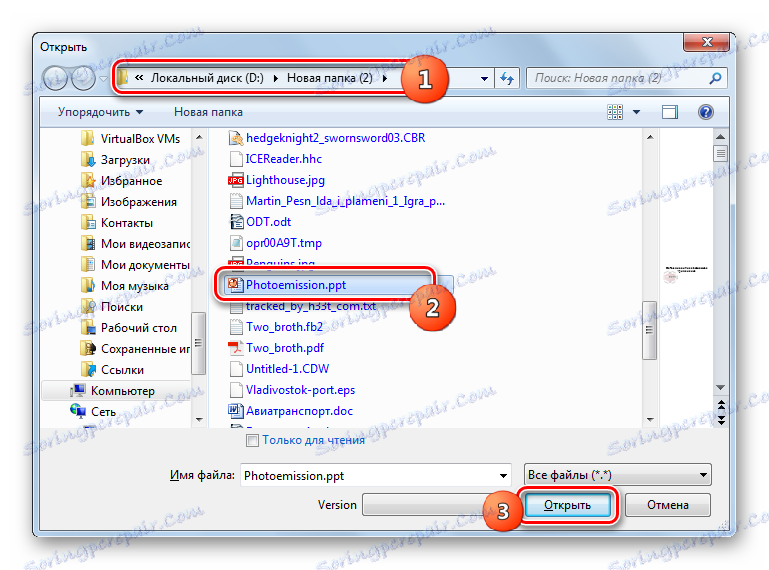
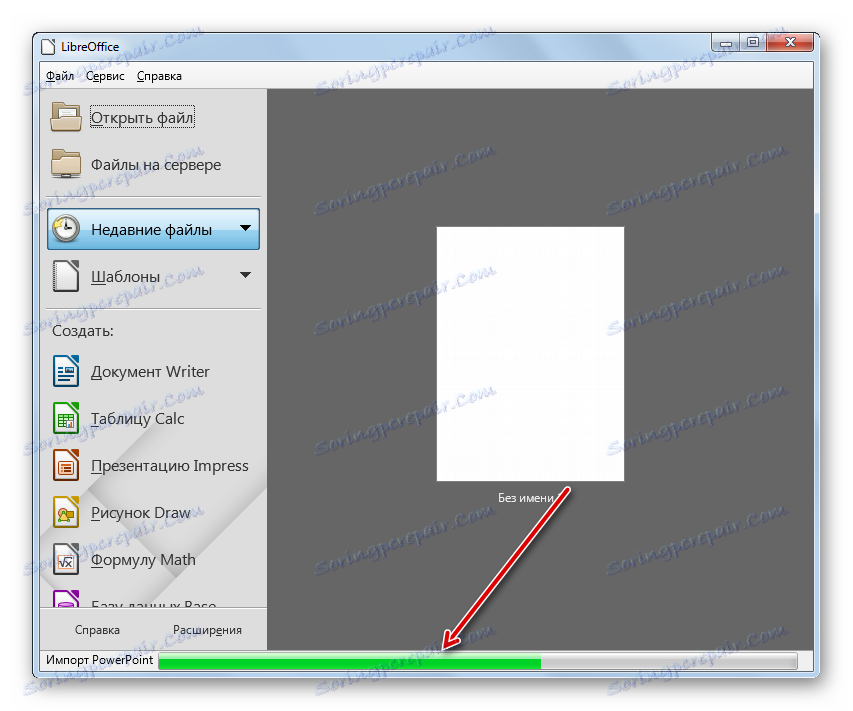
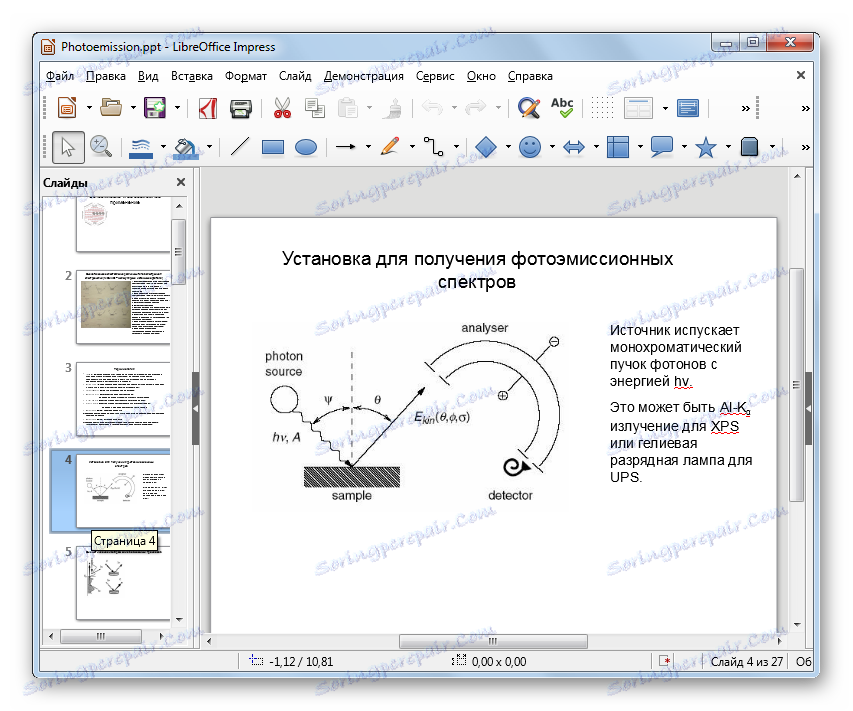
كما يمكن إجراء عملية الفتح الفوري عن طريق سحب PPT من "Explorer" إلى shell Libre Office.
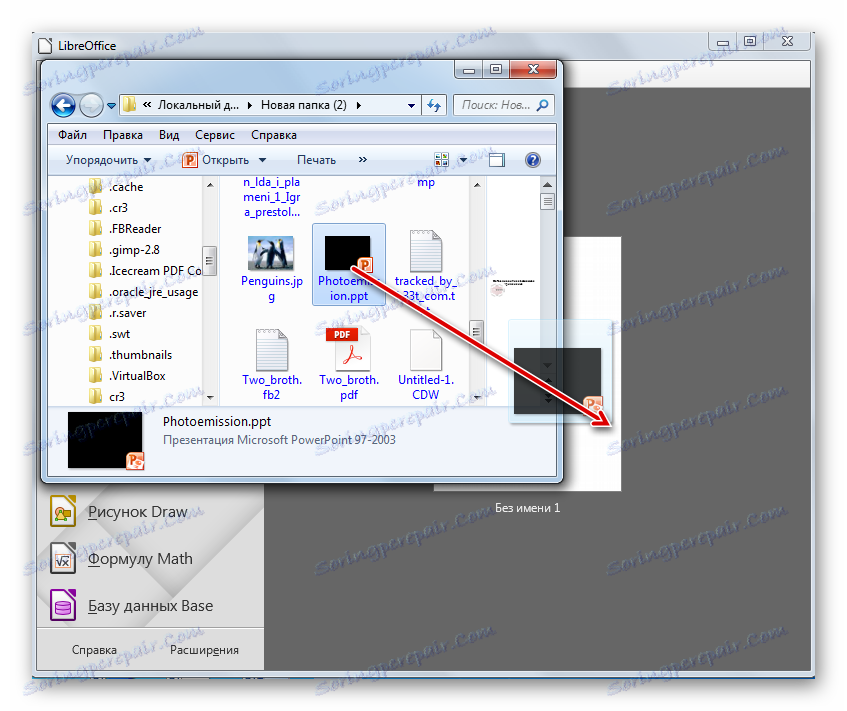
يمكنك أيضًا الفتح باستخدام نافذة Impress.
- في النافذة الأولية لحزمة البرامج في كتلة "Create" ، اضغط على "Impress Presentation" .
- تظهر نافذة Impress. لفتح PPT جاهز بالفعل ، انقر فوق الرمز الموجود في صورة الدليل أو استخدم Ctrl + O.
![انتقل إلى نافذة فتح الملف عبر أيقونة شريط الأدوات في LibreOffice Impress]()
يمكنك استخدام القائمة بالنقر فوق "ملف" و "فتح" .
- تظهر نافذة بدء تشغيل العرض التقديمي ، حيث نبحث عن واختيار PPT. ثم ، لبدء المحتوى ، فقط انقر فوق "فتح" .
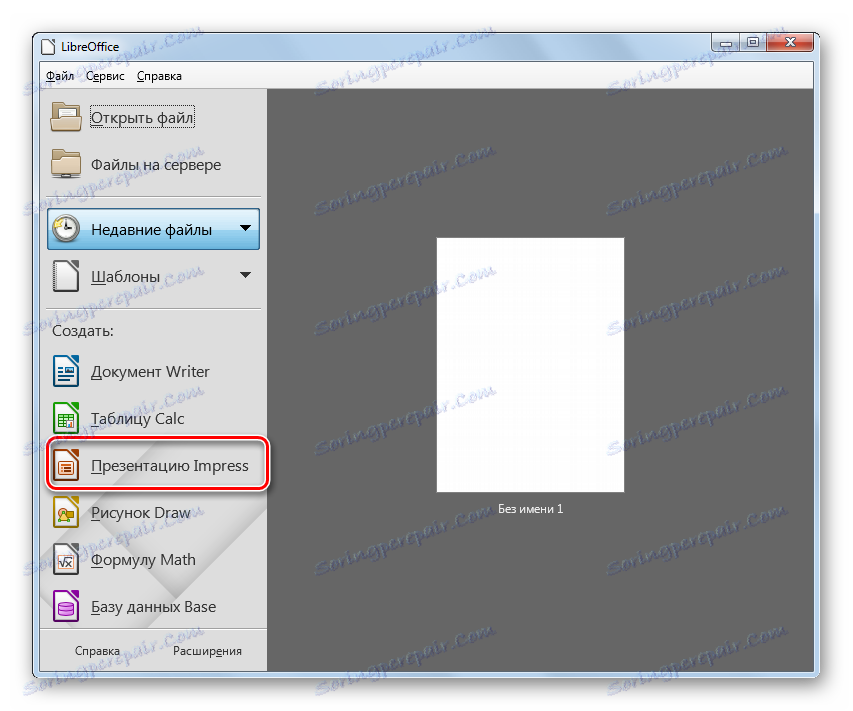

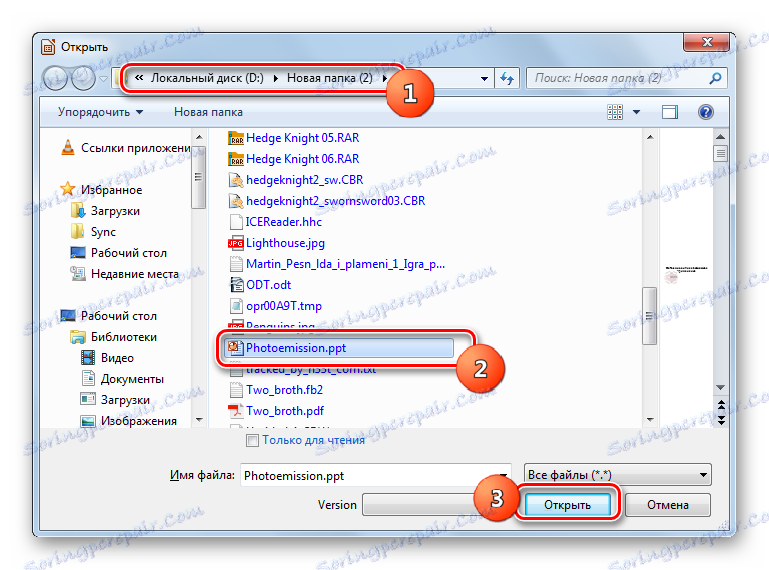
يدعم Libre Office Impress أيضًا فتح العروض التقديمية وتنسيقها وإنشائها وحفظها بتنسيق PPT. ولكن بخلاف البرنامج السابق (PowerPoint) ، يتم الحفظ باستخدام بعض القيود ، حيث أنه لا يمكن حفظ جميع عناصر تصميم Imprint في PPT.
الطريقة الثالثة: OpenOffice Impress
صفقة أوبن أوفيس يقدم أيضا تطبيقه لافتتاح PPT ، وتسمى أيضا Impress.
- افتح Open Office. في النافذة الأولية ، انقر فوق "فتح ..." .
![اذهب إلى الملف المفتوح في OpenOffice]()
يمكنك تنفيذ إجراء بدء التشغيل من خلال القائمة بالنقر فوق "ملف" و "فتح ..." .
![انتقل إلى نافذة الملف المفتوح عبر القائمة الأفقية العليا في برنامج OpenOffice]()
تتضمن طريقة أخرى تطبيق Ctrl + O.
- يتم الانتقال إلى نافذة الفتح. الآن العثور على الكائن ، حدده وانقر فوق "فتح" .
- يتم استيراد العرض التقديمي إلى برنامج Open Office.
- بعد اكتمال العملية ، يتم فتح العرض التقديمي في shell Impress.
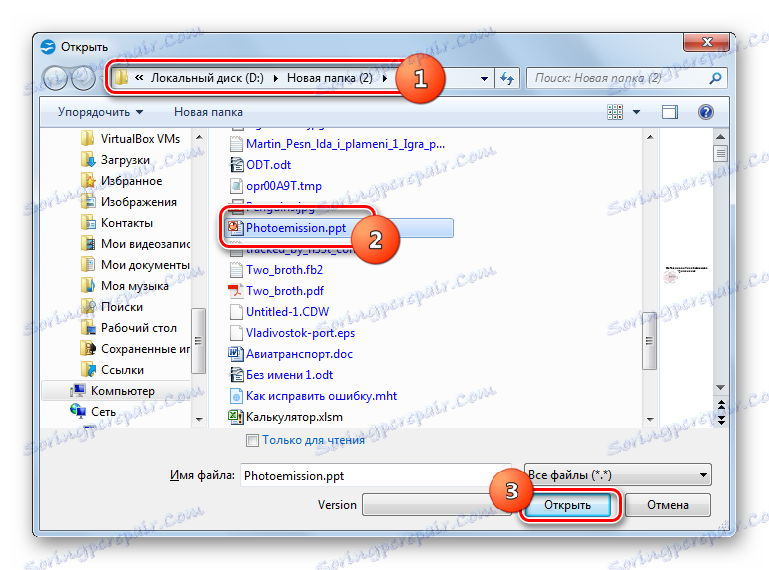
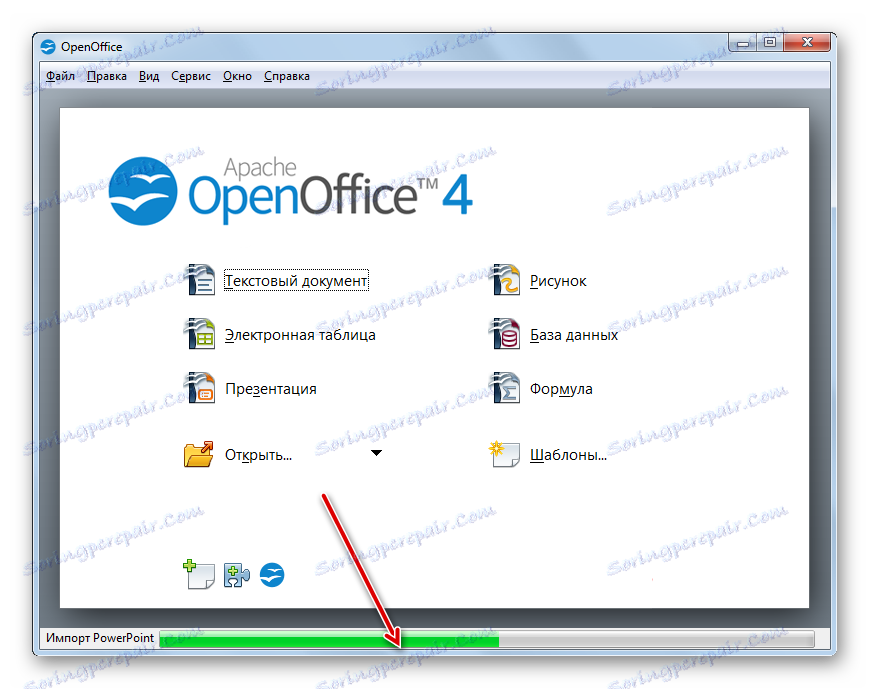
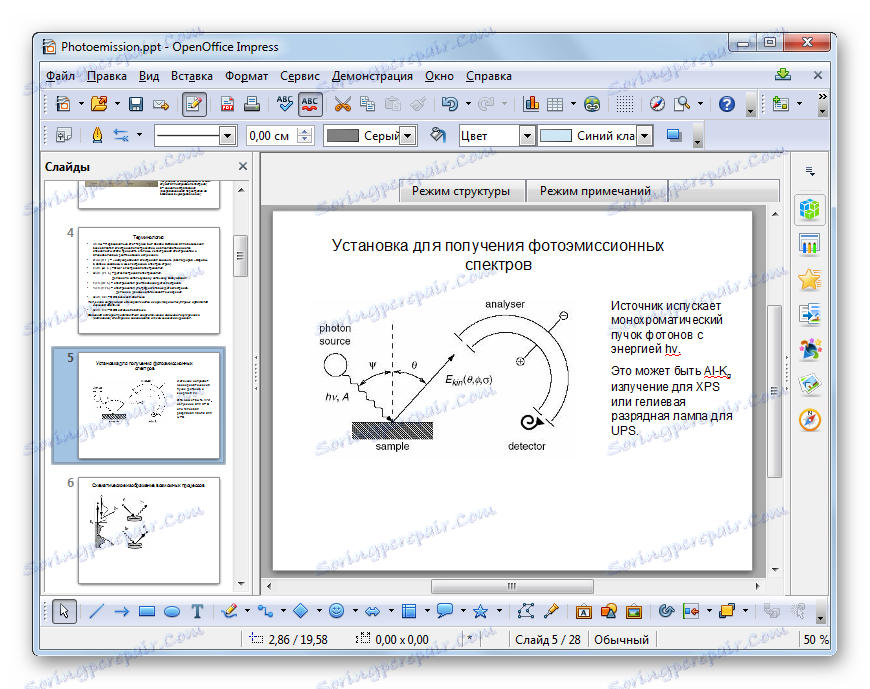
كما في الطريقة السابقة ، هناك متغير لفتح ملف من "Explorer" عن طريق سحب ملف إلى نافذة OpenOffice الرئيسية.
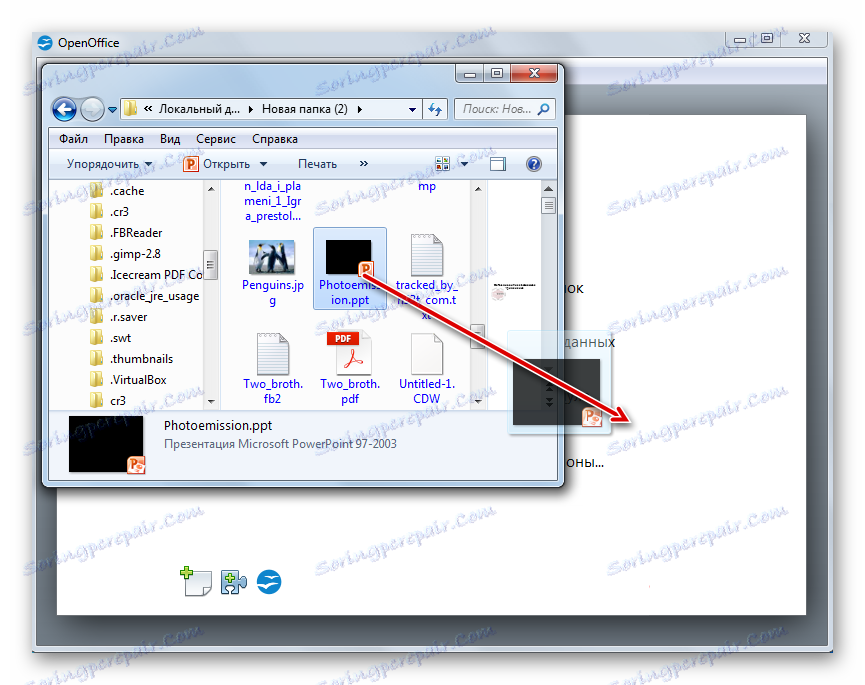
يمكن تشغيل PPT من خلال Imepen Office Impress. صحيح ، افتح النافذة "الفارغة" إن الإعجاب في Open Office أكثر تعقيدًا إلى حد ما من مكتب Libre.
- في نافذة OpenOffice الأولية ، انقر على "Presentation" .
- يظهر "معالج العرض التقديمي" . في المربع "النوع" ، عيّن زر الاختيار على الوضع "عرض تقديمي فارغ" . انقر فوق التالي .
- في النافذة الجديدة ، لا تقم بإجراء أي تغييرات على الإعدادات ، فقط انقر فوق "التالي" .
- في نافذة ظهرت مرة أخرى ، لا تفعل شيئا ، باستثناء النقر على زر "إنهاء" .
- يتم تشغيل ورقة تحتوي على عرض تقديمي فارغ في نافذة Impress. لتنشيط نافذة فتح الكائن ، استخدم Ctrl + O أو انقر فوق الرمز الموجود في صورة المجلد.
![اذهب إلى نافذة فتح الملف باستخدام رمز شريط الأدوات في برنامج OpenOffice Impress]()
من الممكن الضغط على "ملف" و "فتح" على التوالي.
- تفتح أداة الفتح ، حيث نجد الكائن ونحدده ، ثم نضغط على "Open" ، والذي سيعرض محتويات الملف في shell Impress.
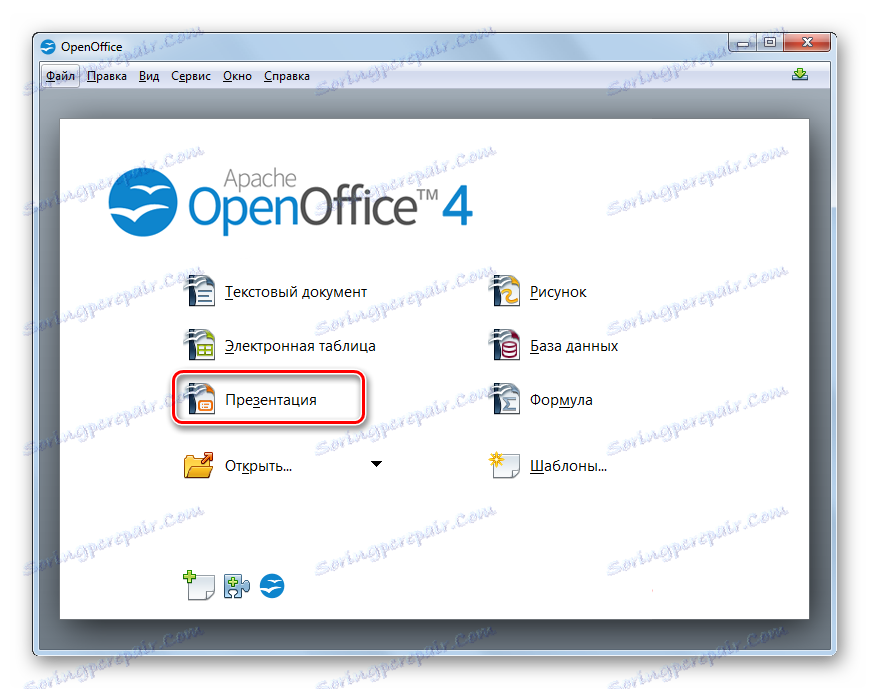

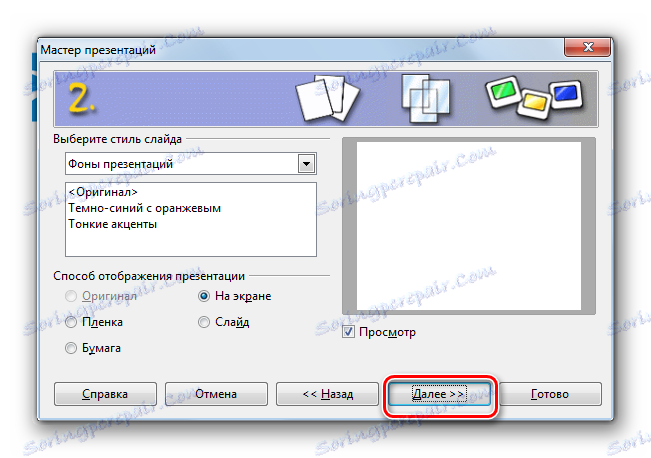
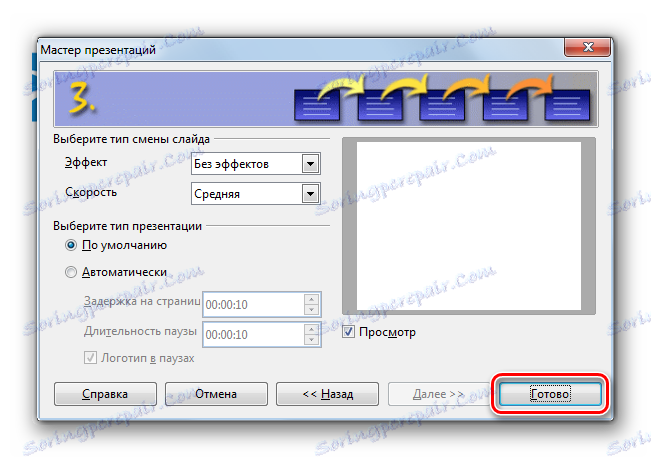
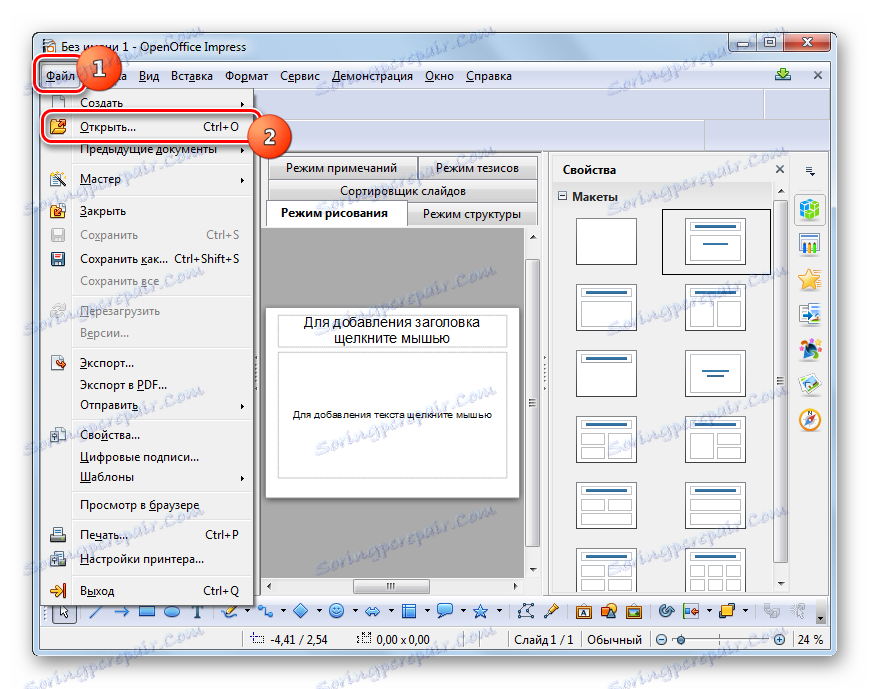
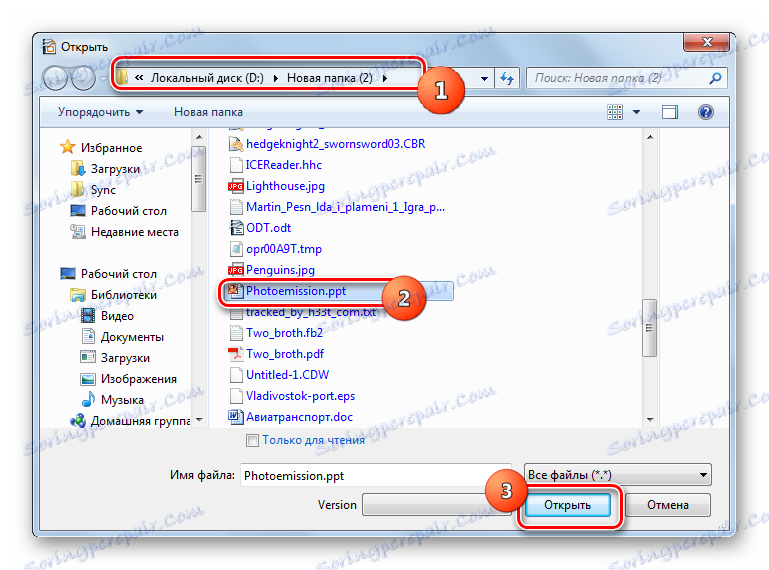
وعلى العموم ، فإن مزايا وعيوب هذه الطريقة لفتح PPT هي نفسها عند إطلاق عرض تقديمي باستخدام Libre Office Impress.
الطريقة الرابعة: عارض PowerPoint
باستخدام PowerPoint Viewer ، وهو تطبيق مجاني من Microsoft ، يمكنك فقط عرض العروض التقديمية ، ولكن لا يمكنك تحريرها أو إنشائها ، بخلاف الخيارات التي تمت مناقشتها أعلاه.
- بعد التنزيل ، قم بتشغيل ملف تثبيت PowerPoint Viewer. يفتح نافذة اتفاقية الترخيص. لقبولها ، حدد المربع بجوار "انقر هنا لقبول اتفاقية الترخيص للاستخدام" وانقر على "متابعة" .
- يبدأ الإجراء لاستخراج الملفات من مثبت PowerPoint Viewer.
- بعد ذلك ، تبدأ عملية التثبيت.
- بعد اكتماله ، يتم فتح نافذة تشير إلى اكتمال التثبيت. انقر فوق "موافق" .
- قم بتشغيل Power Point Viewer (عارض PowerPoint). هنا مرة أخرى سوف تحتاج إلى تأكيد قبول الترخيص من خلال النقر على زر "قبول" .
- تفتح نافذة المشاهد. في ذلك تحتاج إلى العثور على كائن ، حدده وانقر فوق "فتح" .
- سيتم فتح العرض التقديمي بواسطة عارض PowerPoint في النافذة على الشاشة الكاملة.
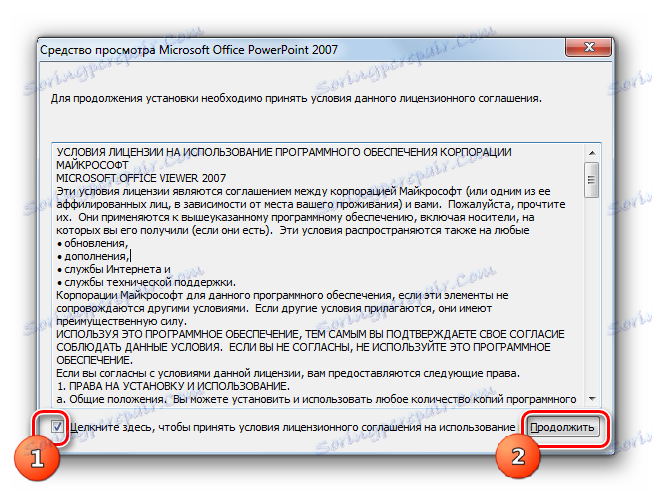

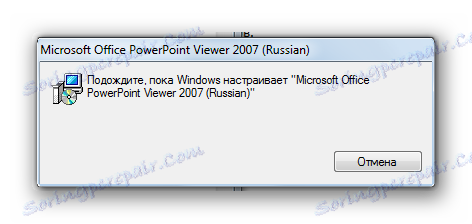
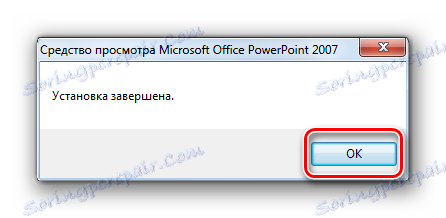
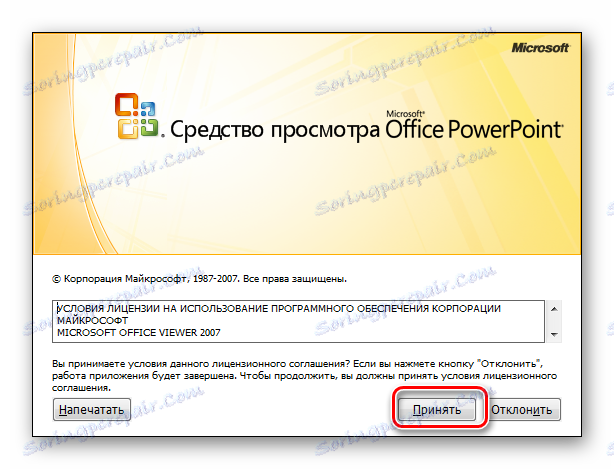
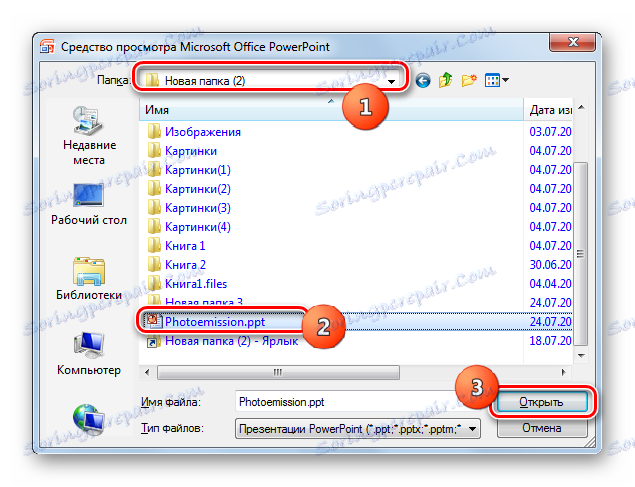

في معظم الحالات ، يتم استخدام PowerPoint Viewer عند عدم تثبيت أي برامج أخرى على الكمبيوتر لعرض العروض التقديمية. ثم هذا التطبيق هو عارض PPT الافتراضي. لفتح كائن في Power Point Viewer ، تحتاج إلى النقر فوقه بزر الماوس الأيسر مرتين في "Explorer" وسيتم تشغيله على الفور.
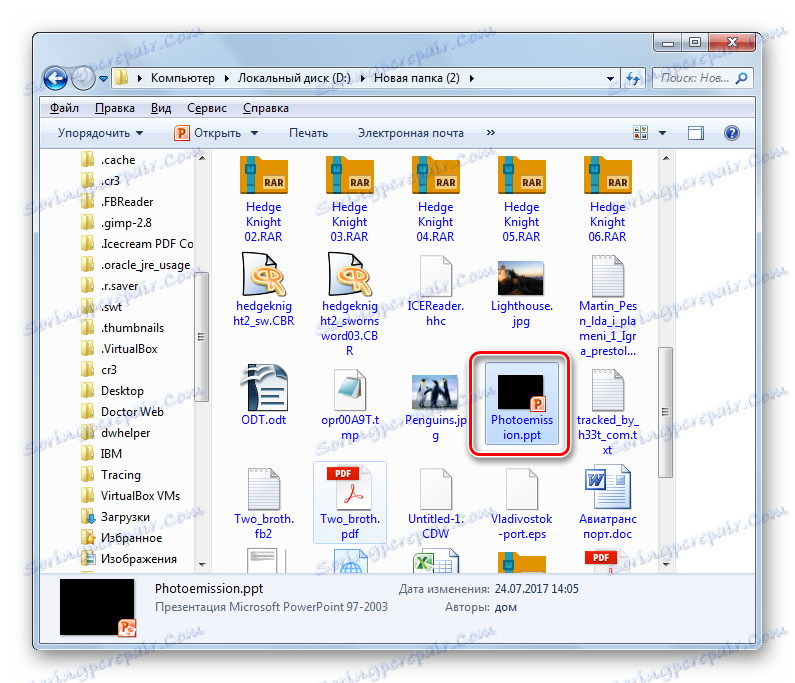
وبطبيعة الحال ، فإن هذه الطريقة من القدرات والقدرات أقل بكثير من الإصدارات السابقة لافتتاح PPT ، حيث أنها لا توفر التعديل ، وأدوات العرض لهذا البرنامج محدودة. ولكن ، في نفس الوقت ، هذه الطريقة مجانية تمامًا ومقدمة من مطور التنسيق المدروس - Microsoft.
الطريقة الخامسة: FileViewPro
بالإضافة إلى البرامج المتخصصة في العروض التقديمية ، يمكن لملفات PPT فتح بعض المشاهدين العالميين ، أحدهما هو FileViewPro.
- إطلاق FileWindPro. انقر على أيقونة "فتح" .
![انتقل إلى نافذة فتح الملف باستخدام الرمز الموجود على شريط الأدوات في FileViewPro]()
يمكنك التنقل من خلال القائمة. انقر فوق "ملف" و "فتح" .
- تظهر نافذة فتح. كما هو الحال في الحالات السابقة ، تحتاج إلى البحث عن علامة PPT ووضعها ، ثم الضغط على "فتح" .
![فتح نافذة ملف في FileViewPro]()
بدلاً من تنشيط نافذة الفتح ، يمكنك ببساطة سحب الملف من Explorer إلى shell FileViewPro ، كما فعلت مع التطبيقات الأخرى.
- إذا قمت ببدء PPT باستخدام FileVuPro للمرة الأولى ، بعد سحب الملف أو تحديده في الغلاف الافتتاحي ، سيتم فتح نافذة تطالبك بتثبيت الوظيفة الإضافية لـ PowerPoint. بدون ذلك ، FileViewPro لا يمكن فتح الكائن من هذا التمديد. ولكن عليك فقط تثبيت الوحدة مرة واحدة. مع فتحات PPT التالية ، لن يعد ذلك ضروريًا ، حيث سيظهر المحتوى تلقائيًا في shell بعد سحب الملف أو تشغيله خلال نافذة الاكتشاف. لذلك ، عند تثبيت الوحدة ، اتفق مع اتصاله عن طريق النقر على زر "موافق" .
- يبدأ إجراء تنزيل الوحدة.
- بعد الانتهاء ، سيتم فتح المحتوى تلقائيًا في نافذة FileViewPro. هنا يمكنك أيضًا إجراء تعديل بسيط للعرض التقديمي: إضافة الشرائح وحذفها وتصديرها.
![عرض PPT مفتوح في برنامج FileViewPro]()
العيب الرئيسي لهذه الطريقة هو أن FileViewPro هو برنامج مدفوع. نسخة تجريبية مجانية لديها قيود قوية. على وجه الخصوص ، يمكن فقط عرض الشريحة الأولى من العرض التقديمي فيه.
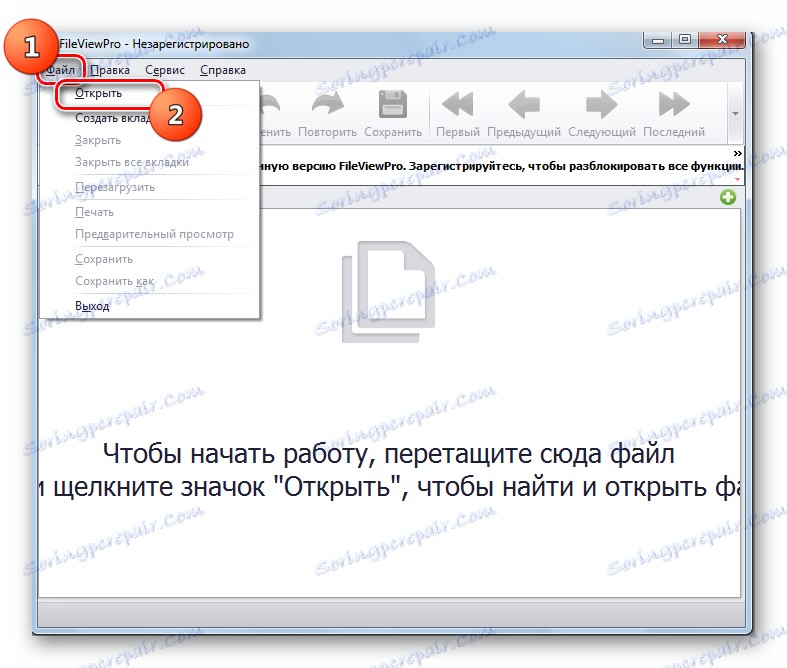
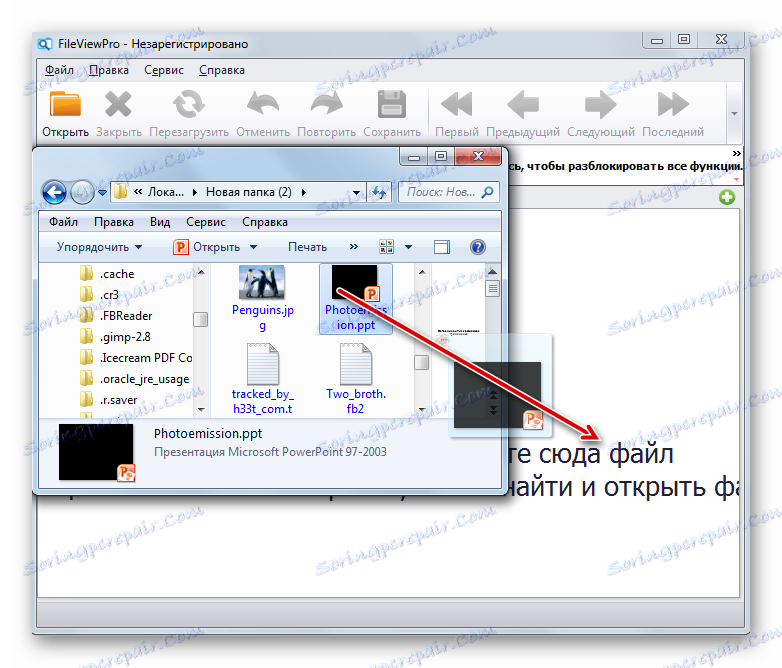


من قائمة البرامج الخاصة بفتح PPT ، والتي تناولناها في هذه المقالة ، فإن أكثرها ملائمة تعمل مع تنسيق Microsoft PowerPoint هذا. ولكن هؤلاء المستخدمين الذين لا يرغبون في شراء هذا التطبيق في حزمة المدفوعة ، فمن المستحسن الانتباه إلى LibreOffice Impress و OpenOffice Impress. هذه التطبيقات هي مجانية تماما وليس هناك أدنى بكثير من PowerPoint من حيث العمل مع PPT. إذا كنت مهتمًا فقط بعرض الكائنات باستخدام هذه الإضافة دون الحاجة إلى تحريرها ، فيمكنك أن تقتصر على أبسط الحلول المجانية من Microsoft - PowerPoint Viewer. بالإضافة إلى ذلك ، يمكن لبعض المشاهدين العالميين ، ولا سيما FileViewPro ، فتح هذا التنسيق.